两个或者两个以上的视频怎么合并?快速合并视频方法
??用视频记录生活的点滴是一件很有意义的事 , 特别是记录宝宝的成长过程 。 平时我们会拍很多个生活中的片段 , 要想将一个一个的小视频片段合并成一个完整视频该怎么弄呢?其实视频合并是一件非常简单的事 , 用金舟视频格式转换器就能快速实现视频合并 。 具体操作步骤如何呢?一起来看一下吧 。
??第一步 , 在电脑上打开金舟视频格式转换器 , 在主页的左侧有一个【视频合并】得功能选项 , 点击【视频合并】 。 ?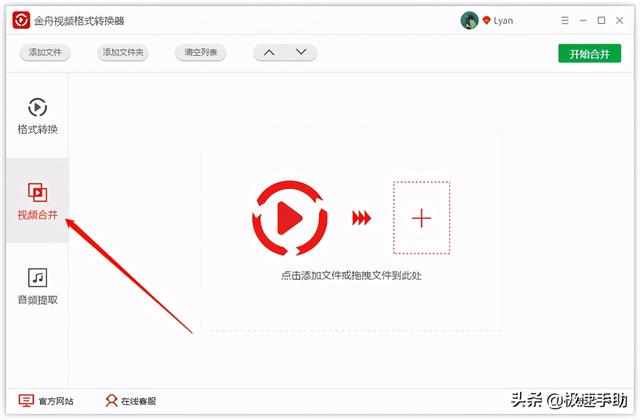 文章插图
文章插图
??第二步 , 接下来需要把合并的视频素材加进来 , 点击【添加文件】按钮 , 把需要合并的视频文件全部加入进来 。 ?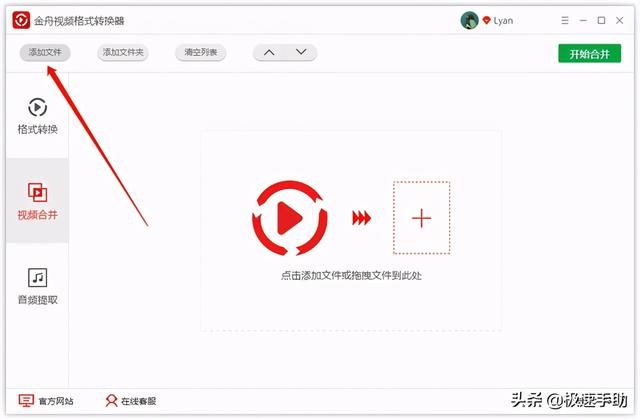 文章插图
文章插图
??第三步 , 选中一个视频文件 , 然后点击上方的箭头就可以调整视频的顺序 。 ?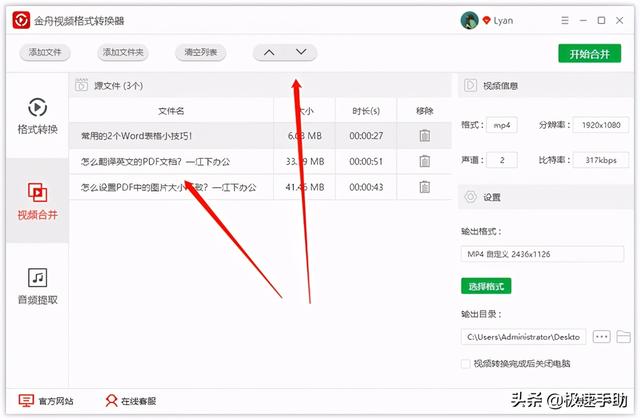 文章插图
文章插图
??第四步 , 修改视频文件存储位置 , 在页面右下方点击【输出目录】下面的文件夹状的按钮进行修改即可 。 ?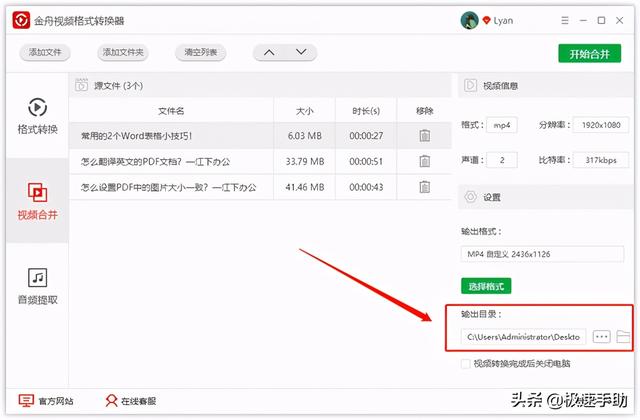 文章插图
文章插图
??第五步 , 点击页面右上角的【开始合并】按钮 , 稍等片刻视频合并完成即可 。 ?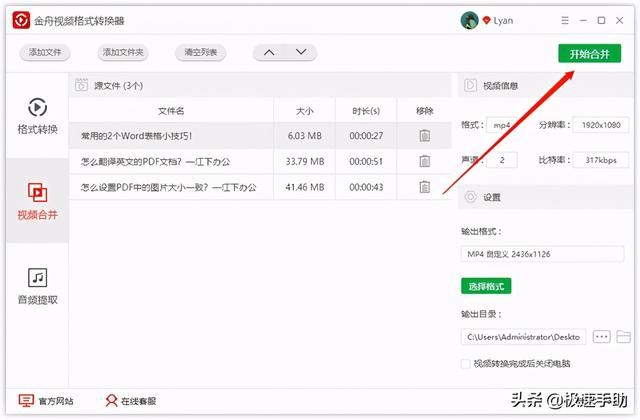 文章插图
文章插图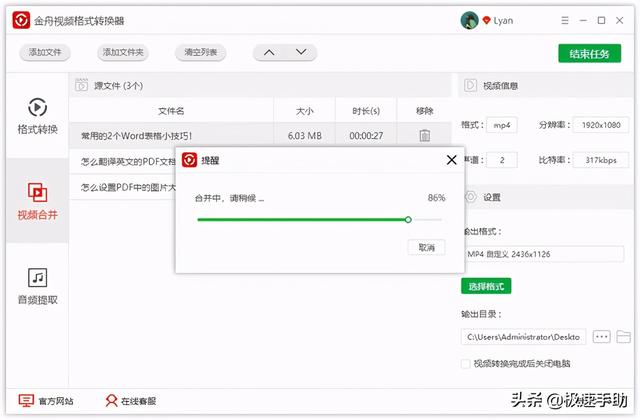 文章插图
文章插图
??第六步 , 当弹出【全部成功】的提示框的时候 , 就说明这几段视频已经被合并为一个视频了 。 ?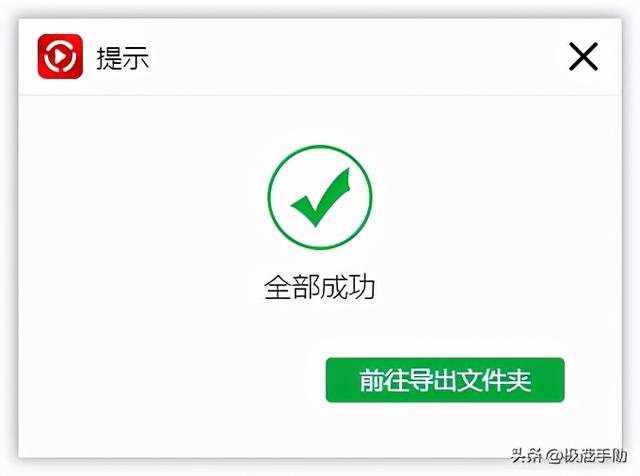 文章插图
文章插图
【两个或者两个以上的视频怎么合并?快速合并视频方法】??用金舟视频格式转换器来合并视频就是这么简单 , 直接把视频文件加进来 , 一键合并视频即可 。 有需要下载金舟视频格式转换器的同学 , 可以来本站下载 , 免费的哟 。
- sd|sd卡修复工具有哪些?两个办法就可以搞定了
- 硬盘|七八年前的电脑,运行速度缓慢,卡顿,更换两个硬件就能快如闪电
- 分析师|真香定律或再被验证,iPhone12将大卖,分析师给出两个原因
- 群号|创建qq群后为什么没有群号或者别人搜索不到该群?
- 外卖|两个外卖小伙为抢单大打出手,当看到他们的招式后,网友:屈才了
- 内蒙古自治区云计算领域启动两个科技重大专项
- 历时两个月终拿下京东offer,学习笔记全在这儿了
- 微信能设置两个头像了,快试试
- 电脑出现无信号或者屏幕显示出现缺三基色,按此图接口定义维修。
- 重磅!微信更新的这两个新功能,办公室同事直呼过瘾
